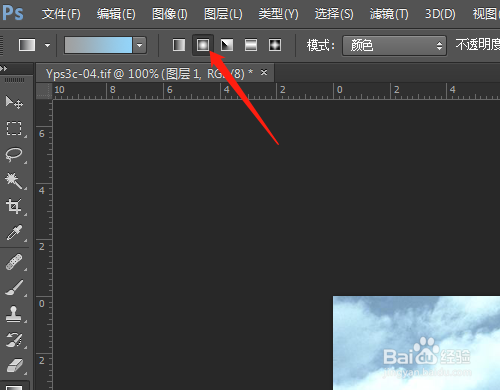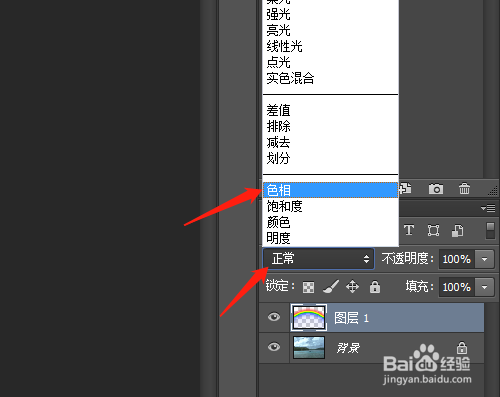1、打开桌面上的Photoshop CC软件。

2、打开一幅素材图片。

3、选工具箱中渐变工具。
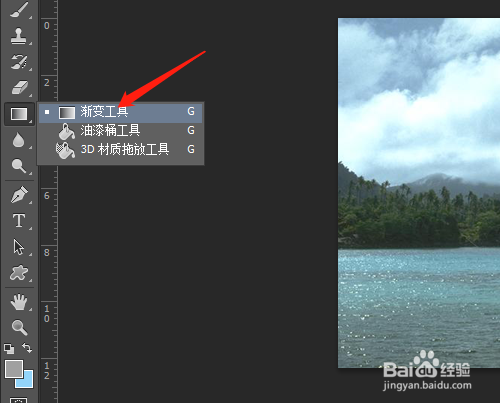
4、选项中单击三角形,齿轮,特殊效果,确定。
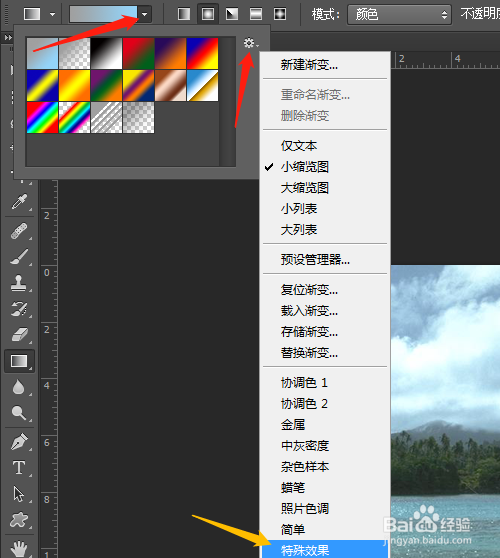
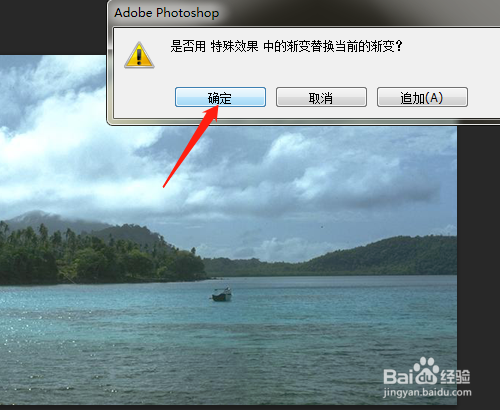
5、单击罗素彩虹,新建图层1。

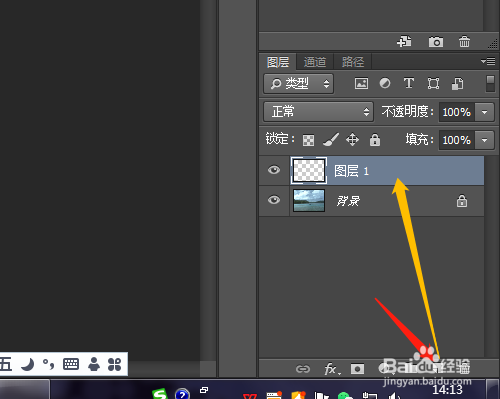
6、选项中选径向渐变,从图片下面从下往上拉出渐变,图层面板中设置图层混合模式为色相。
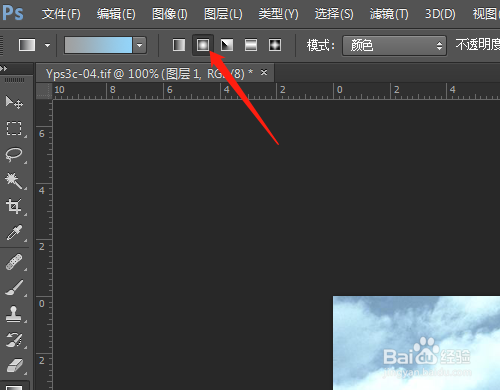

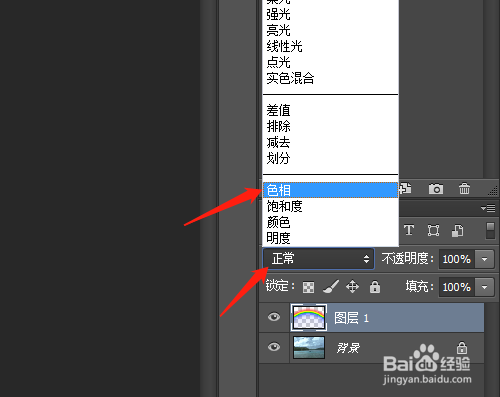
时间:2024-10-12 09:23:52
1、打开桌面上的Photoshop CC软件。

2、打开一幅素材图片。

3、选工具箱中渐变工具。
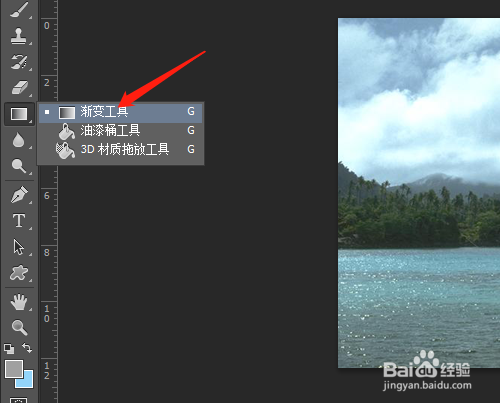
4、选项中单击三角形,齿轮,特殊效果,确定。
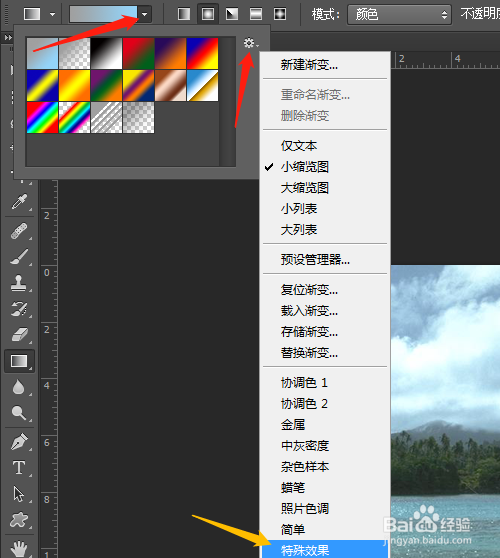
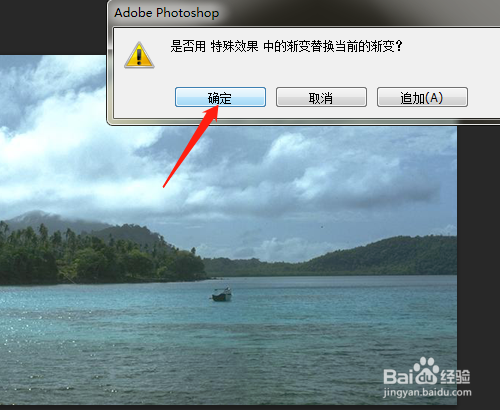
5、单击罗素彩虹,新建图层1。

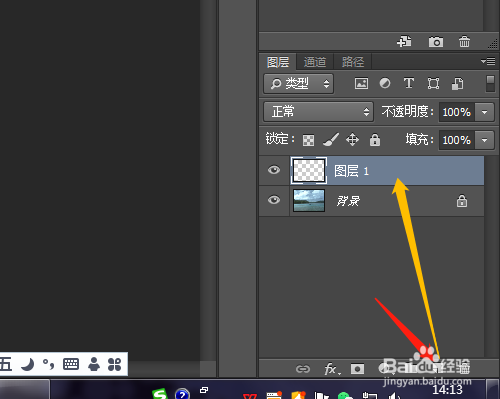
6、选项中选径向渐变,从图片下面从下往上拉出渐变,图层面板中设置图层混合模式为色相。